Để cập nhật theo thời gian thực, bạn cần gửi yêu cầu đến API Đặt chỗ trên Maps. API Đặt chỗ trên Maps yêu cầu bạn xác thực các yêu cầu của mình thông qua OAuth 2.0 bằng tài khoản dịch vụ GCP có quyền truy cập vào API này và đã được phân bổ QPS cần thiết. Tài liệu này sẽ hướng dẫn bạn thực hiện từng bước để:
- Thiết lập dự án Google Cloud
- Tạo một tài khoản dịch vụ
- Bật API đặt chỗ trên Maps trong dự án GCP của bạn
- Gỡ lỗi các vấn đề thường gặp
Để biết thông tin về cách gửi yêu cầu tới API, hãy xem phần thông tin cập nhật về API theo thời gian thực trong hướng dẫn toàn diện.
Thiết lập dự án Google Cloud với tính năng Đặt chỗ bằng Google
- Đăng nhập vào tài khoản Google Cloud Platform của bạn.
- Bạn có thể tạo một dự án mới hoặc sử dụng dự án hiện có cho mục đích này.
- Vui lòng ghi lại số dự án trên đám mây theo yêu cầu trong các bước tiếp theo. Bạn cũng có thể tìm thấy số dự án trên đám mây của mình trên Trang chủ của Google
Cloud Platform. Số dự án trên đám mây luôn là số.
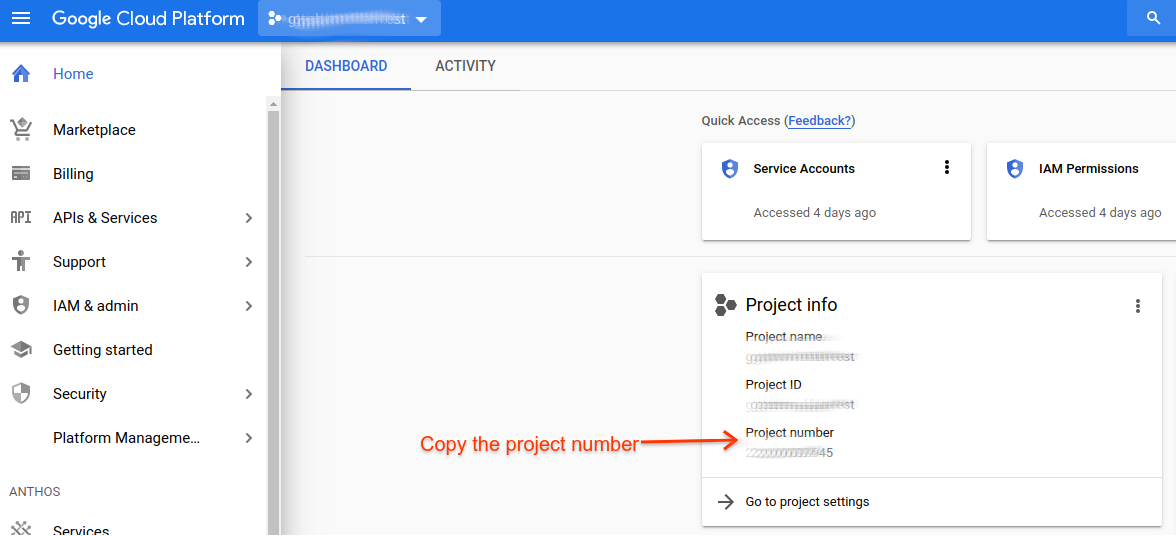
- Vui lòng ghi lại số dự án trên đám mây theo yêu cầu trong các bước tiếp theo. Bạn cũng có thể tìm thấy số dự án trên đám mây của mình trên Trang chủ của Google
Cloud Platform. Số dự án trên đám mây luôn là số.
- Đăng nhập vào Cổng thông tin dành cho đối tác.
- Hoàn tất bước 1 trên trang Nhiệm vụ tích hợp của Cổng thông tin đối tác bằng cách
gửi số dự án trên đám mây và địa chỉ email dự án trên đám mây
(email dùng để quản lý dự án trên đám mây).
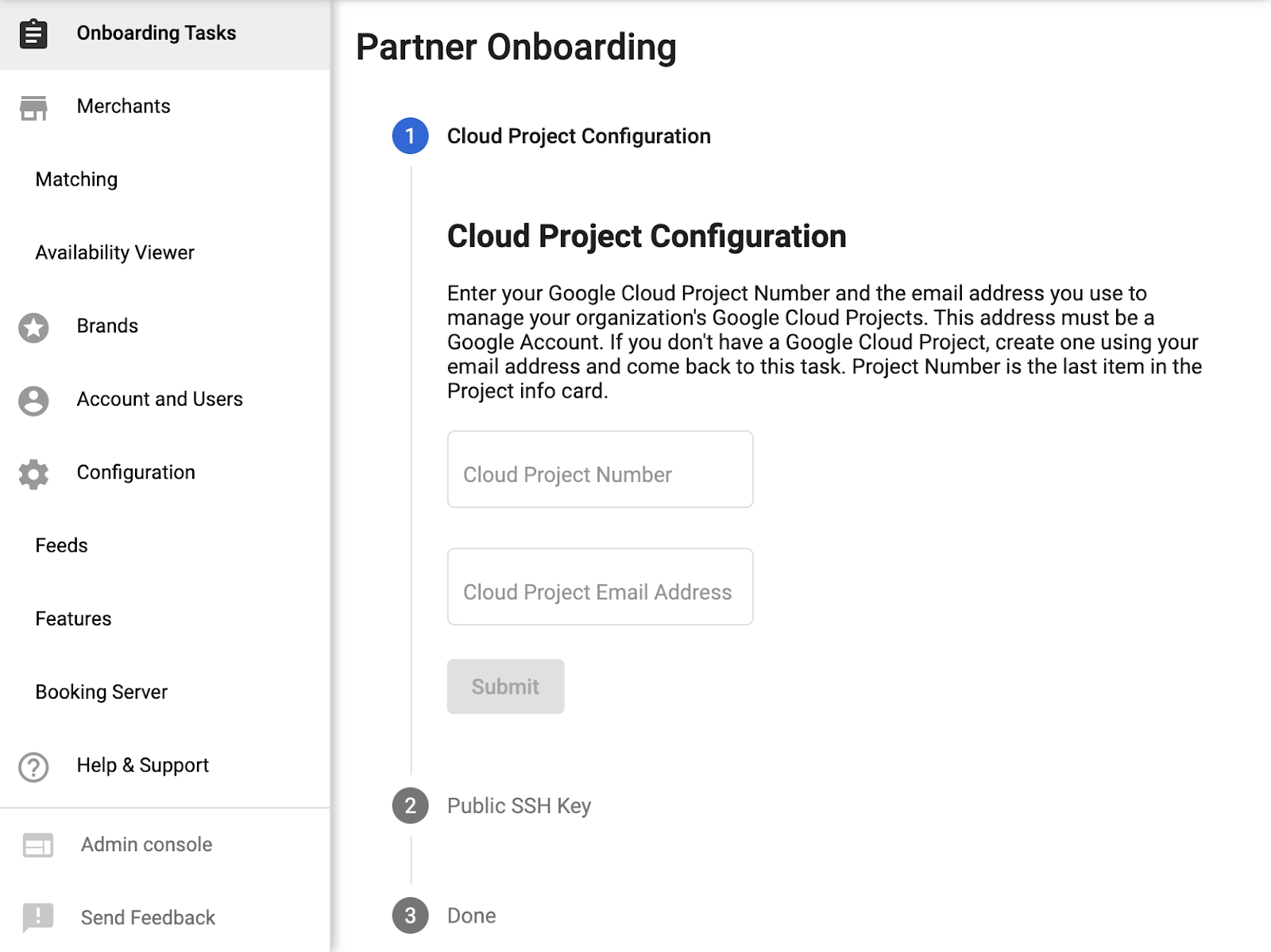
Tạo Tài khoản dịch vụ và thông tin xác thực OAuth
- Đăng nhập lại vào tài khoản Google Cloud Platform.
- Chuyển đến IAM & quản trị viên > Tài khoản dịch vụ.
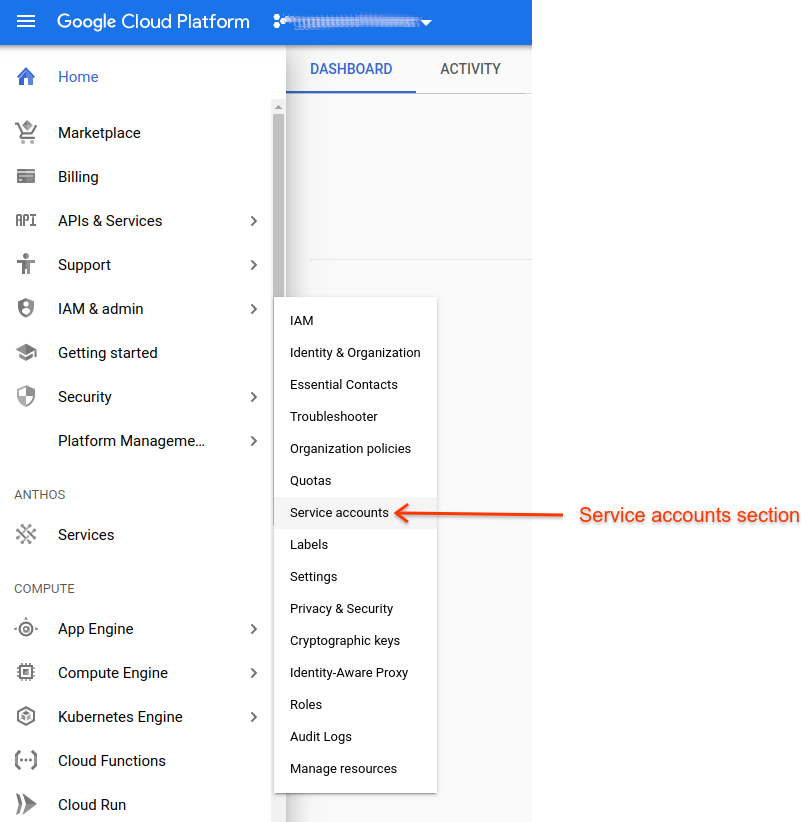
- Tìm mã dự án trên đám mây hiện có hoặc mới tạo của bạn.
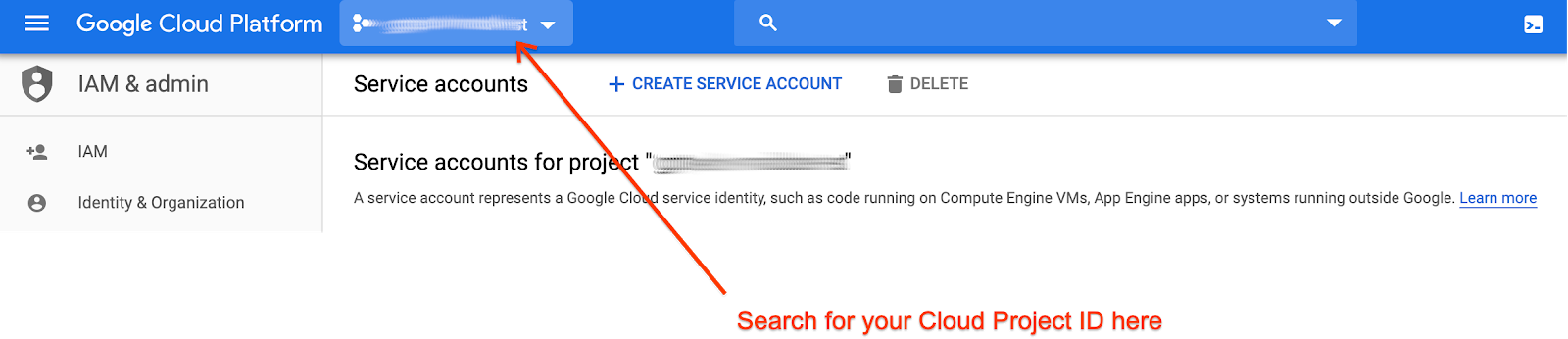
- Tạo một tài khoản dịch vụ.

- Điền thông tin chi tiết về tài khoản dịch vụ.
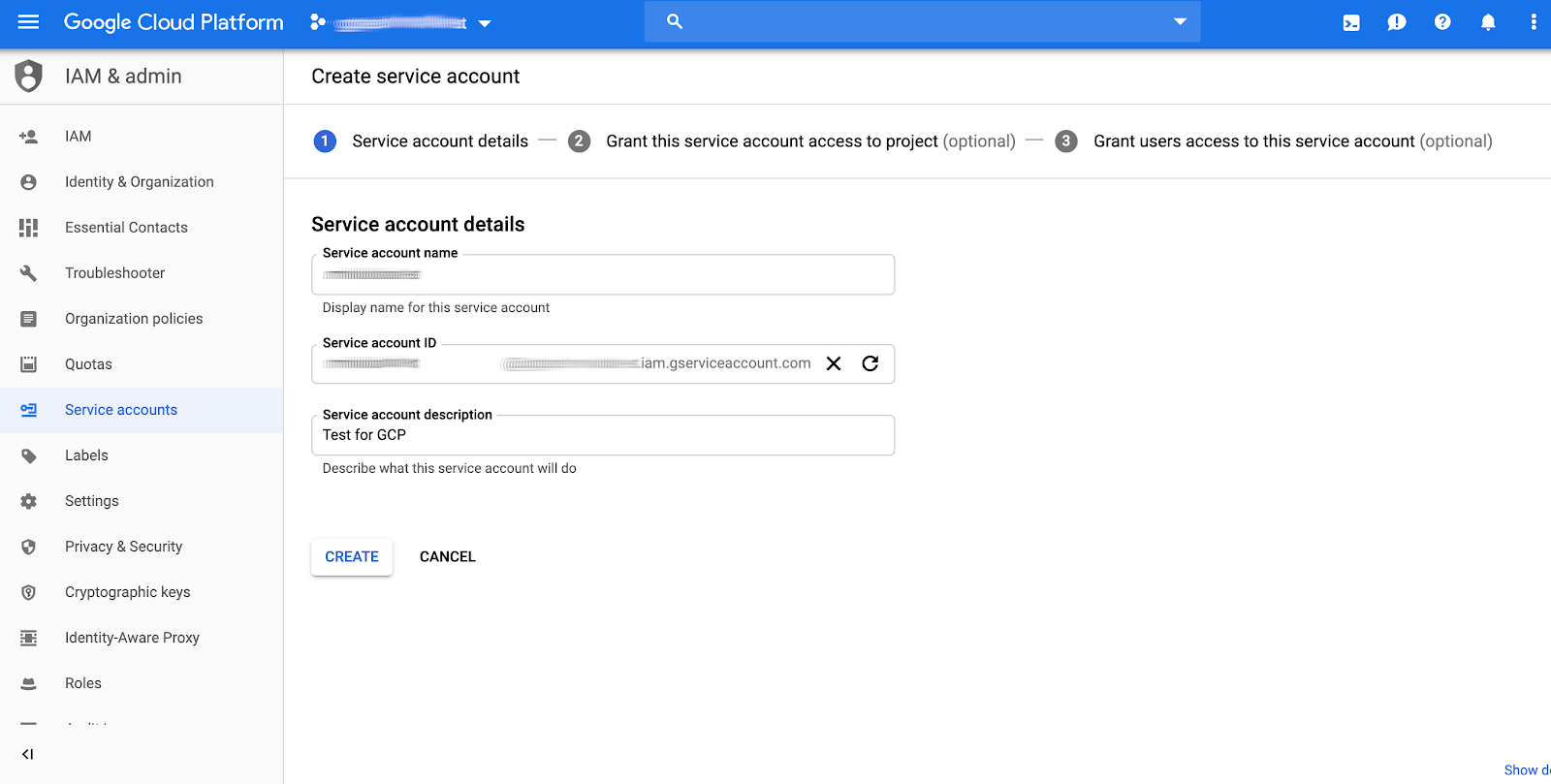
- Chỉ định vai trò phù hợp nhất cho nhu cầu ứng dụng của tài khoản dịch vụ mới. Việc chọn vai trò cho tài khoản dịch vụ sẽ không ảnh hưởng đến những lệnh gọi có thể thực hiện cho API Đặt chỗ trên Google Maps, vì việc phân bổ đủ hạn mức để sử dụng chúng sẽ được xác định bằng cách liên kết số dự án của bạn trong cấu hình Đặt chỗ với Google. Nếu không biết nên chọn vai trò gì, bạn chỉ cần chọn Project > Viewer.
- Sau khi nhấp vào "tiếp tục" ở bước (6), bạn sẽ được cung cấp
tuỳ chọn tạo khoá JSON.

- Lưu thông tin xác thực json. Hãy lưu trữ những dữ liệu này ở nơi an toàn, vì
sau này bạn sẽ không thể truy xuất chúng.
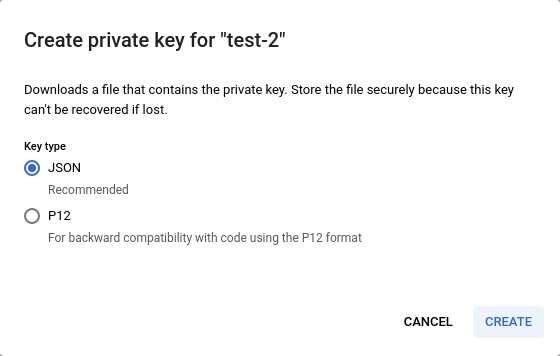
- Đăng nhập lại vào Cổng đối tác và hoàn thành các thao tác còn lại trên trang Nhiệm vụ tham gia của Cổng đối tác.
Bật API Maps của Maps
- Đăng nhập vào tài khoản Google Cloud Platform của bạn.
- Chuyển đến API & Services > Trang tổng quan.
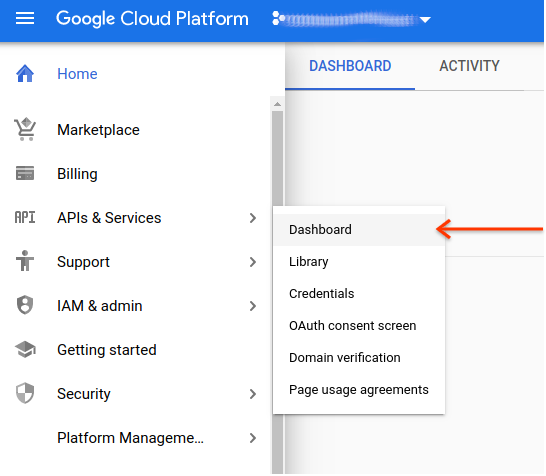
- Nhấp vào Enable API and Services (Bật API và Dịch vụ) rồi tìm
Google Maps Booking API.
- Bật các API sau:
- API Đặt chỗ trên Google Maps
- API Đặt chỗ trên Google Maps (Nhà phát triển)
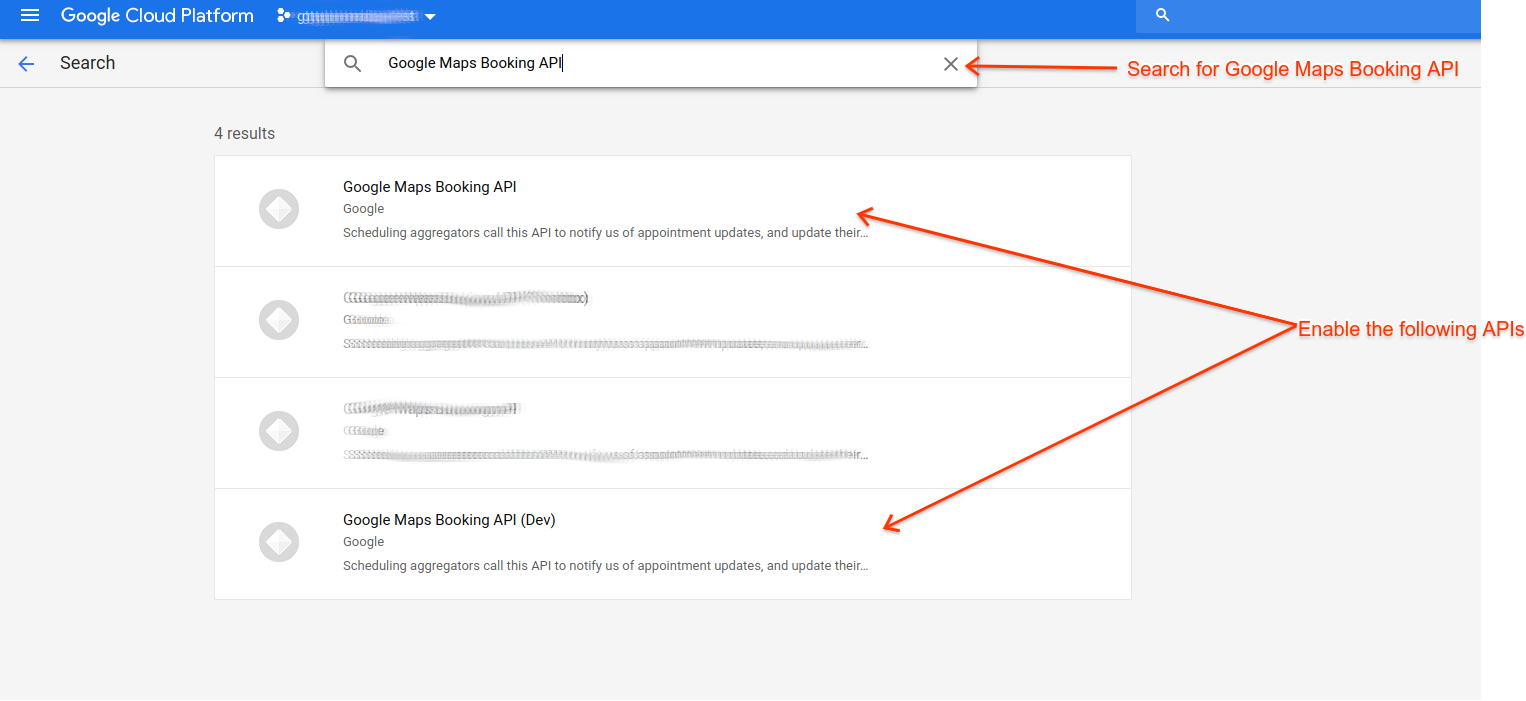
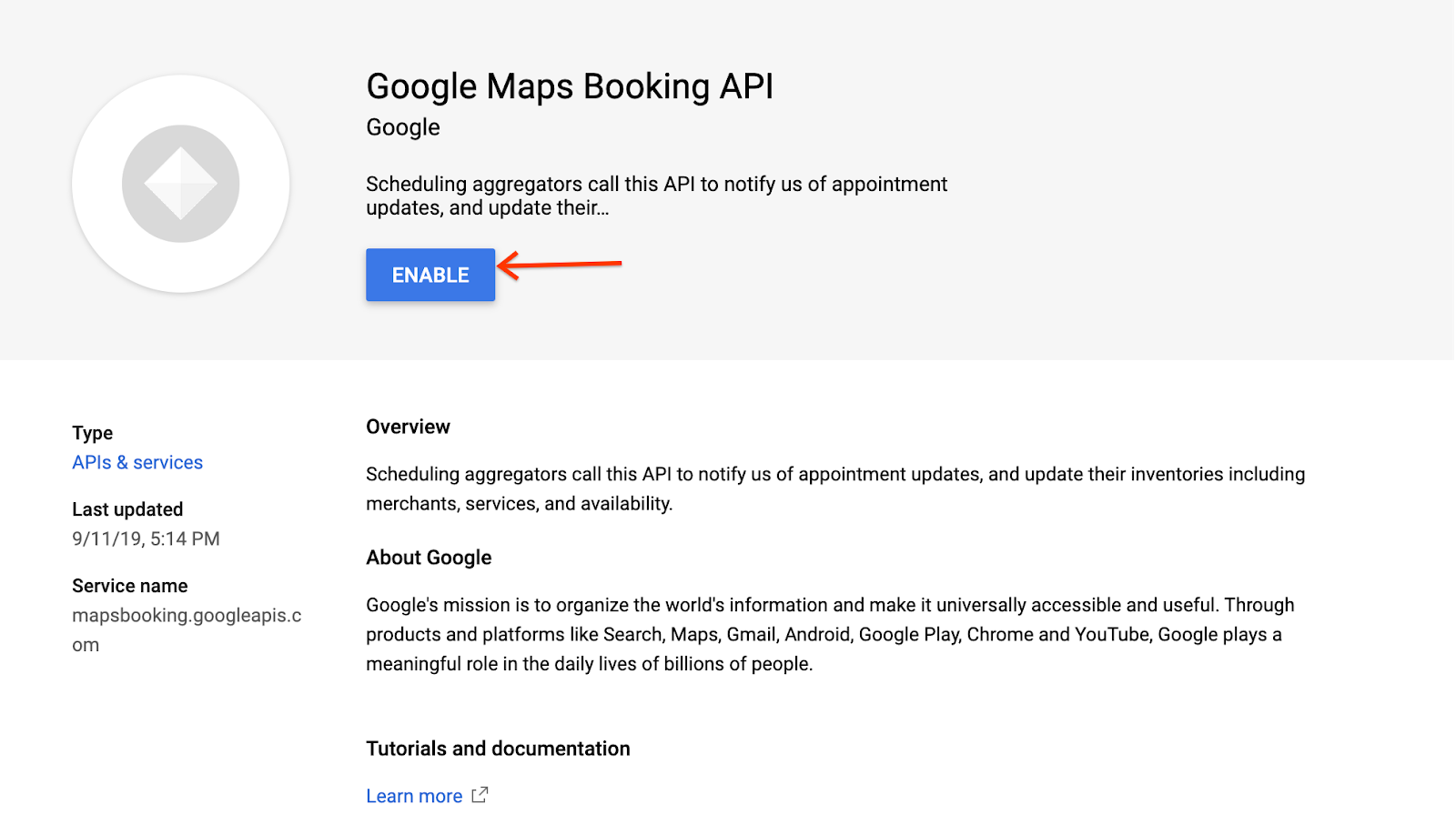
Lỗi phổ biến
Có nhiều lý do khiến bạn có thể gặp vấn đề về việc ủy quyền khi đưa ra yêu cầu Cập nhật theo thời gian thực. Nếu bạn cần hướng dẫn chung về cách thực hiện yêu cầu Cập nhật theo thời gian thực, hãy xem nội dung cập nhật API theo thời gian thực trong hướng dẫn hai đầu của chúng tôi. Bạn cũng có thể tìm thấy các ứng dụng mẫu bằng nhiều ngôn ngữ trong phần Mã mẫu.
Nếu bạn gặp phải lỗi 403, hãy kiểm tra để đảm bảo rằng bạn đang đáp ứng tất cả những yêu cầu sau:
- Sử dụng Thư viện ứng dụng của Google.
- Tạo Thông tin đăng nhập OAuth bằng phương thức Xác thực tài khoản dịch vụ.
- Ủy quyền đối với phạm vi thích hợp.
- Gọi đến điểm cuối thích hợp (được liệt kê bên dưới).
Đảm bảo bạn đang gọi đến điểm cuối chính xác:
- Hộp cát:
https://partnerdev-mapsbooking.googleapis.com/v1alpha/... - Sản xuất:
https://mapsbooking.googleapis.com/v1alpha/...
Hãy đảm bảo bạn uỷ quyền yêu cầu thông tin xác thực OAuth của mình đúng cách:
- Bạn đang ủy quyền theo phạm vi "https://www.googleapis.com/auth/mapsbooking"
- Bạn đang dùng khoá tài khoản dịch vụ tạo trong mục Tạo tài khoản dịch vụ và thông tin xác thực OAuth.
Bạn vẫn thấy lỗi?
Nếu bạn vẫn thấy lỗi sau khi làm theo các bước này, hãy liên hệ với bộ phận Đặt chỗ bằng Google kèm theo các thông tin sau:
- Số dự án trên đám mây và mã dự án kèm theo ảnh chụp màn hình
- Mã tài khoản dịch vụ
- Email dùng để tạo tài khoản dịch vụ
- Chi tiết về điểm cuối đã cố gắng gửi yêu cầu đến
- Thời gian yêu cầu
- Toàn bộ yêu cầu và thông báo lỗi nhận được khi đưa ra yêu cầu.

